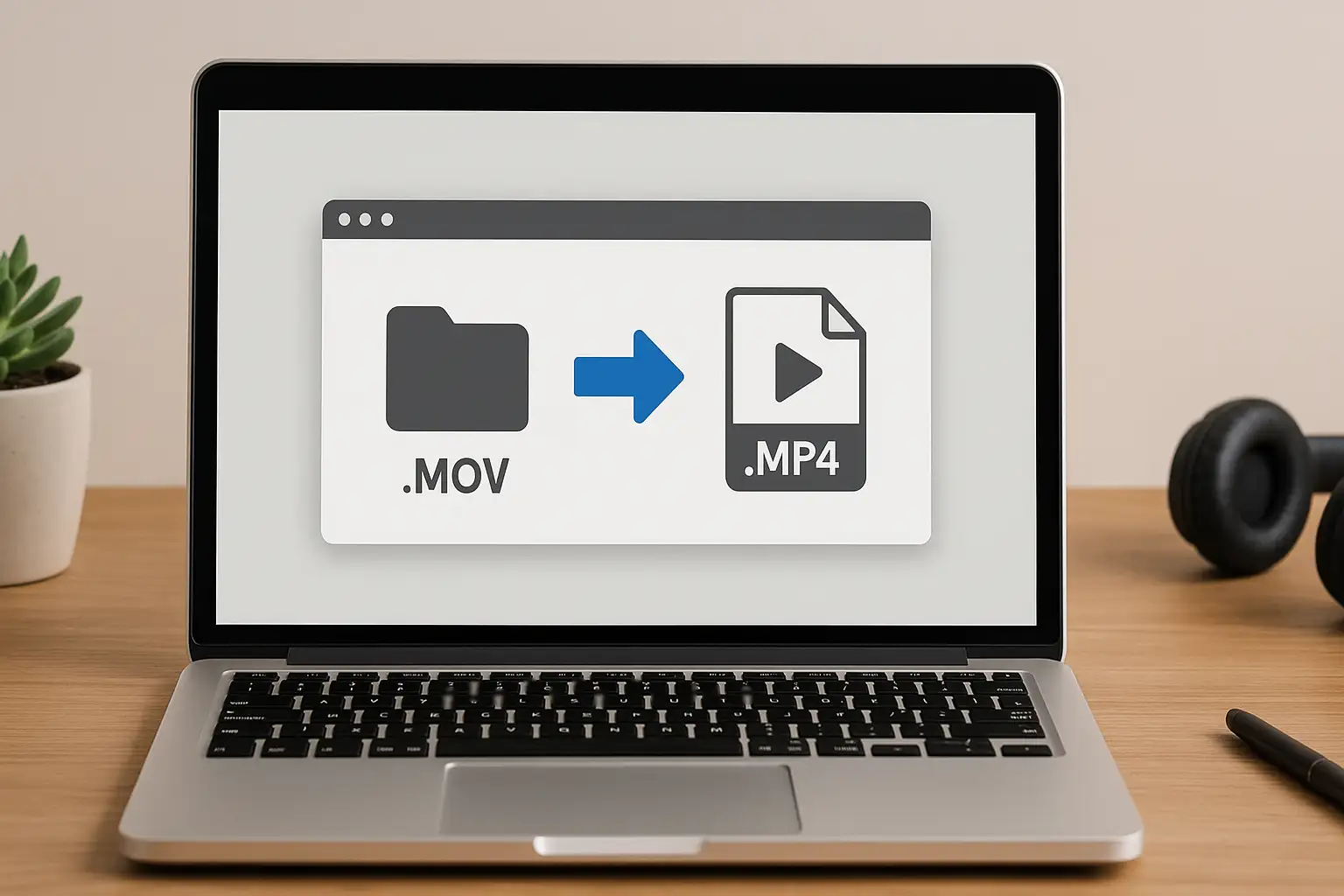MOV ist das Standardvideoformat von Apple, das häufig in QuickTime- und iPhone-Aufnahmen verwendet wird. Während es eine hohe Qualität liefert, ist es nicht immer mit Nicht-Apple-Geräten, älteren Apps oder sozialen Medienplattformen kompatibel. An dieser Stelle wird ein MOV zu MP4 Konverter unerlässlich.
MP4 ist das universellste Videoformat, das auf Windows, Android, Mac, Smart-TVs und allen großen Plattformen wie YouTube, Instagram und TikTok unterstützt wird. Durch die Umwandlung von .MOV in .MP4 stellen Sie sicher:
- Kleinere Dateigrößen ohne großen Qualitätsverlust
- Kompatibilität mit allen Betriebssystemen
- Reibungsloseres Hochladen und Bearbeiten über Apps
- Einfacheres Teilen von Videos online
Falls Sie sich schon einmal gefragt haben, wie man MOV schnell in MP4 umwandelt, deckt dieser Leitfaden mehrere Methoden, Profi-Tipps und warum BlurMe Ihre beste Online-Lösung ist, ab.
Wie man MOV online mit BlurMe in MP4 umwandelt
Eine der schnellsten und einfachsten Methoden ist die Verwendung von BlurMes kostenlosem Online-Videodateikonverter. Im Gegensatz zu Software-Downloads oder sperrigen Apps funktioniert BlurMe direkt in Ihrem Browser.
MOV zu MP4 umwandeln - Schritt-für-Schritt-Anleitung:
- Öffnen Sie BlurMe's MOV zu MP4 Konverter
Besuchen Sie BlurMes MOV zu MP4 Konverter-Seite.
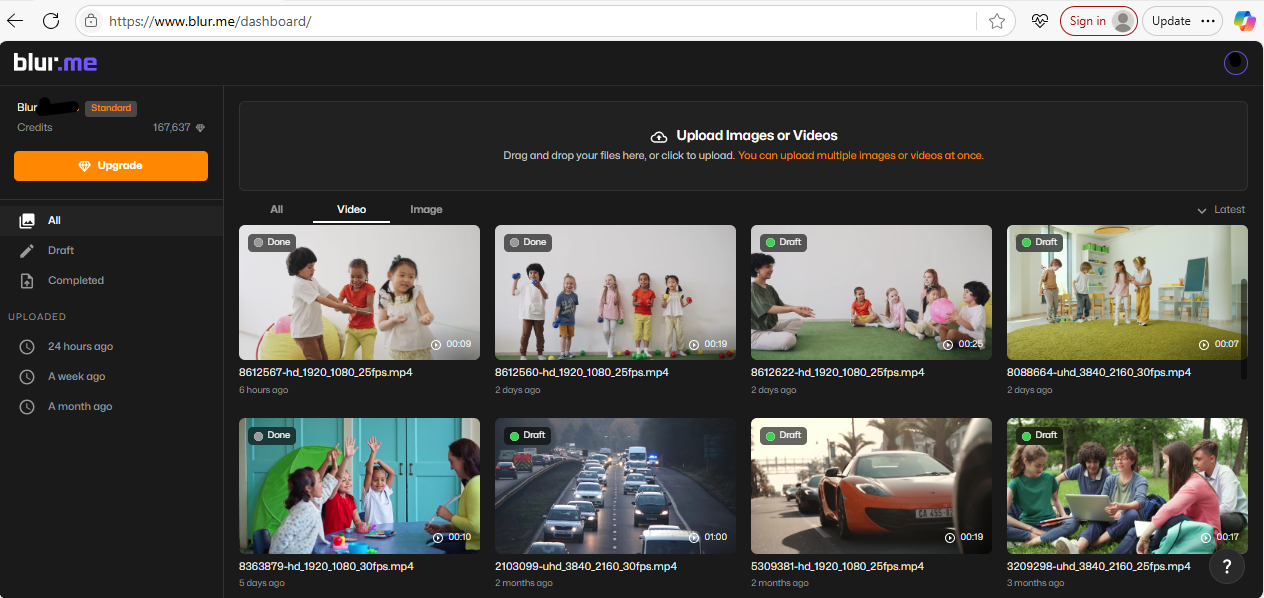
- Laden Sie Ihre MOV-Datei hoch
- Ziehen Sie Ihr Video per Drag & Drop oder klicken Sie auf „Hochladen“.
- BlurMe unterstützt QuickTime MOV-Dateien von iPhone, Mac oder Windows.
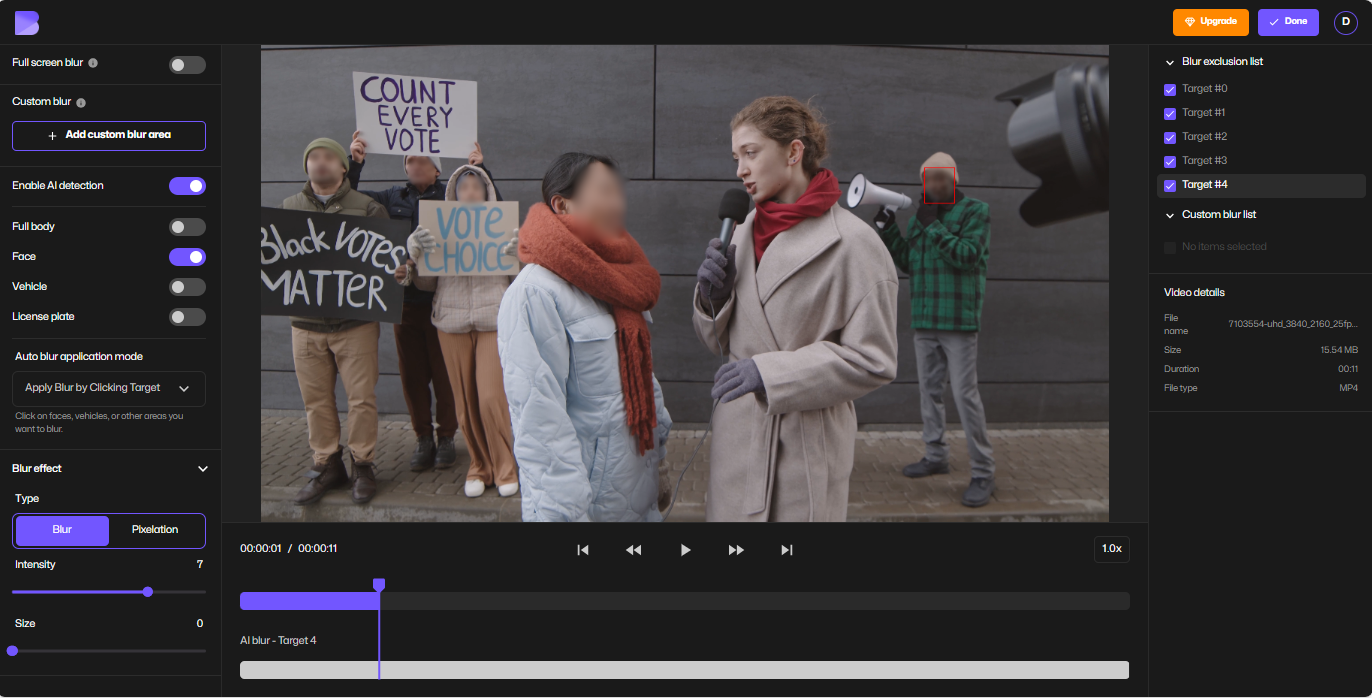
- Ausgabeformat auswählen (MP4)
- Wählen Sie MP4 als Ihr Exportformat.
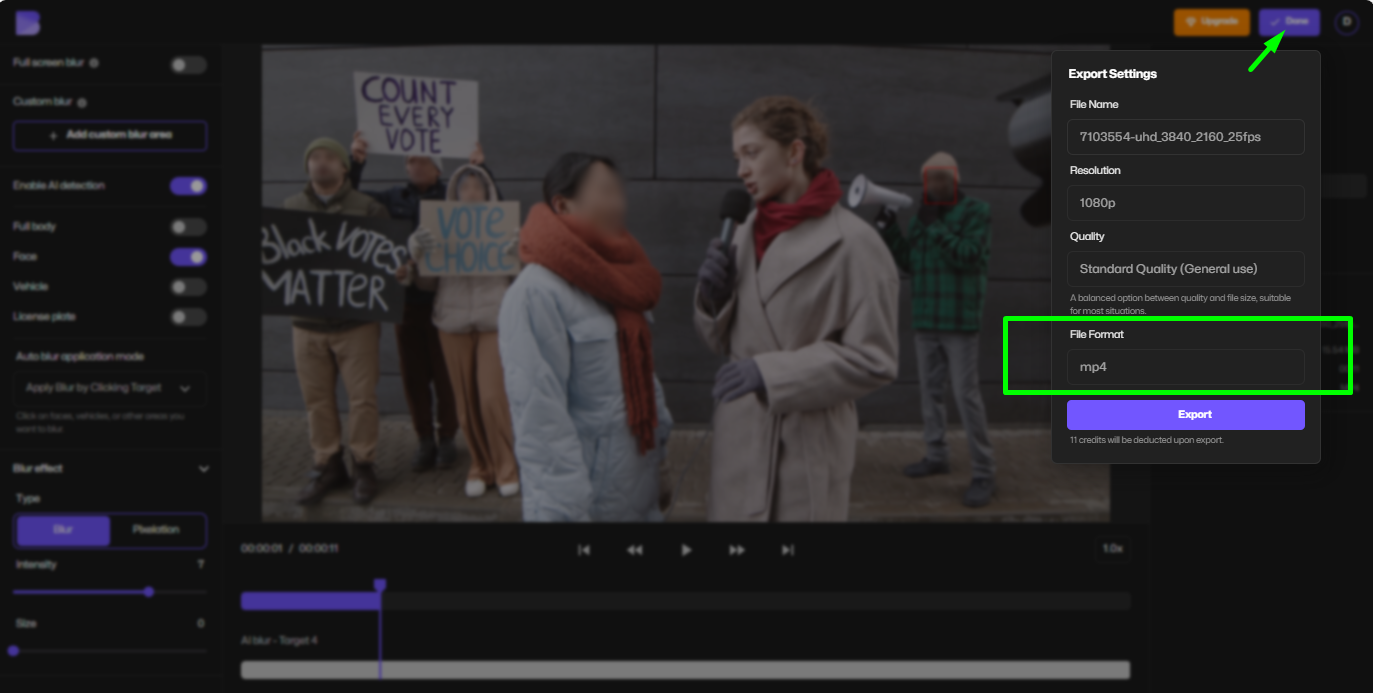
- Konvertieren und Herunterladen
- Klicken Sie auf Konvertieren und warten Sie ein paar Sekunden.
- Laden Sie Ihre MP4-Datei herunter, die jetzt überall einsatzbereit ist.
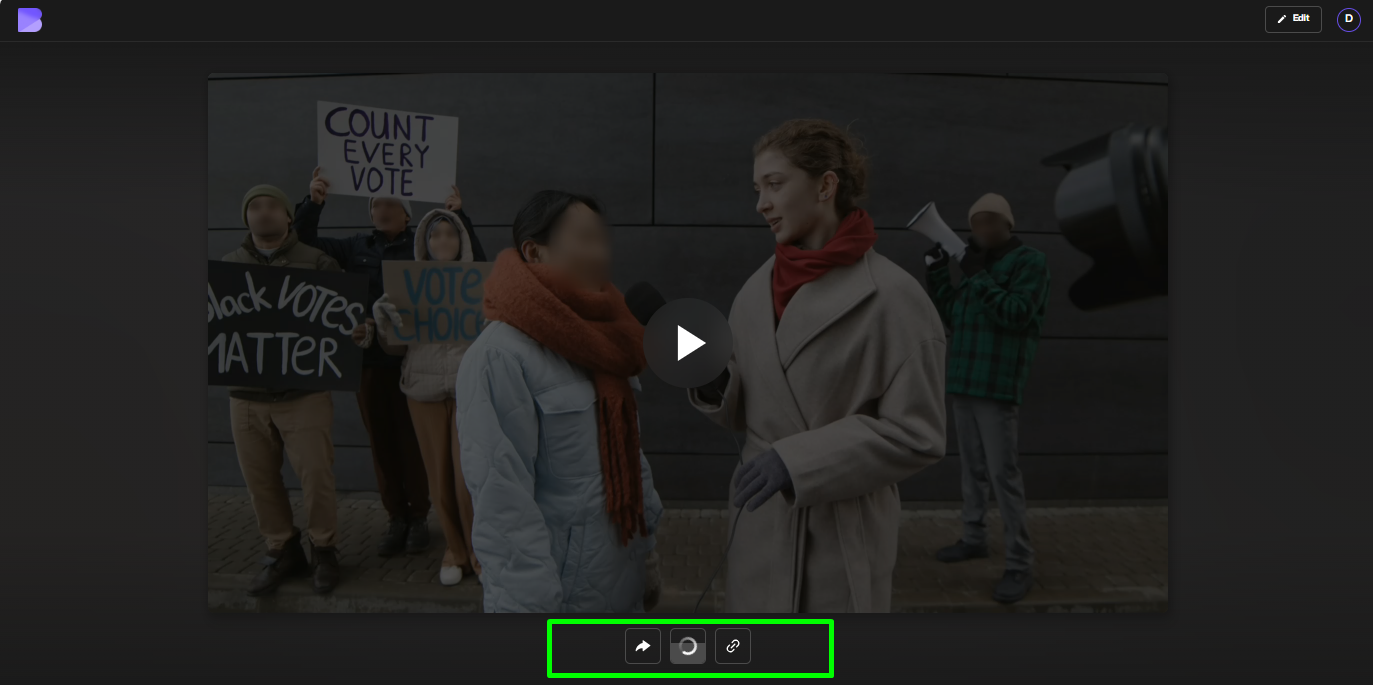
✅ Profi-Tipp: Mit BlurMe können Sie Videos auch vor der Konvertierung bearbeiten—verwischen Sie ein Gesicht, pixeln Sie sensible Teile oder schwärzen Sie Text mit dem Gesichtsverwisch-Tool und der Schwärzungssoftware von BlurMe.
MOV vs MP4: Was ist der Unterschied?
Sowohl MOV als auch MP4 sind Containerformate, aber sie dienen verschiedenen Zwecken:
| Eigenschaft | MOV (QuickTime) | MP4 (Universal) |
|---|---|---|
| Dateigröße | Größer | Kleiner |
| Kompatibilität | Am besten auf Apple | Plattformübergreifend |
| Qualität | Hoch | Hoch (komprimiert) |
| Bearbeitung | Bevorzugt von Profis | Ideal zum Teilen & Wiedergeben |
👉 Wenn Sie in professioneller Bearbeitungssoftware arbeiten (Final Cut, Adobe Premiere), kann MOV in Ordnung sein. Aber zum Hochladen, Teilen oder um Speicherplatz zu sparen, ist die Konvertierung von MOV zu MP4 die intelligentere Wahl.
Andere Möglichkeiten, .MOV in .MP4 umzuwandeln
Falls Sie BlurMe nicht verwenden möchten (obwohl es am einfachsten ist), gibt es Alternativen:
1. HandBrake – Kostenlose Desktop-App
- Open-Source und zuverlässig
- Unterstützt Batch-Konvertierung
- Benötigt Download und Installation
- Ideal für diejenigen, die HandBrake zum Konvertieren von MOV in MP4 in großen Mengen benötigen
2. QuickTime Player (nur Mac)
- Öffnen Sie die MOV-Datei in QuickTime
- Gehen Sie zu Datei > Exportieren als > MP4
- Schnell und integriert für Mac-Nutzer
3. Andere Online-Werkzeuge
Es gibt einige kostenlose Videokonverter, aber viele begrenzen die Dateigröße, fügen Wasserzeichen hinzu oder drängen auf kostenpflichtige Upgrades. BlurMe vermeidet diese Probleme und bietet gleichzeitig Bearbeitungswerkzeuge wie Video pixeln und Video verwischen online.
Wie man MOV in MP4 auf einem Mac umwandelt
Wenn Sie macOS verwenden, haben Sie zwei Optionen:
- Verwenden Sie die Exportieren-Funktion von QuickTime
- Oder laden Sie Ihre MOV-Datei zu BlurMe hoch, um eine sofortige Browser-basierte Konvertierung durchzuführen
BlurMe ist besonders nützlich, wenn Sie zusätzliche Videobearbeitungen benötigen—zum Beispiel ein Gesicht in einem Video verwischen, bevor Sie in MP4 exportieren.
Wie man die Videodateigröße bei der Konvertierung reduziert
Einer der größten Vorteile beim Wechseln von MOV zu MP4 ist die Komprimierung. MP4 verwendet fortschrittliche Codecs wie H.264 oder H.265, um die Dateigröße zu reduzieren und dabei die visuelle Qualität hoch zu halten.
Tipps zur Reduzierung der Dateigröße ohne Qualitätsverlust:
- Niedrigere Auflösung (1080p anstatt 4K)
- Verwenden Sie den H.265 Codec für bessere Komprimierung
- Kürzen Sie unnötige Clips vor dem Export
BlurMe optimiert automatisch die Videokomprimierung, sodass Sie ein MP4 erhalten, das kleiner und trotzdem klar ist.
Tipps zur Videooptimierung nach der Konvertierung
Sobald Sie Ihre MOV-Datei in MP4 konvertiert haben, erfahren Sie hier, wie Sie sie für das Web, YouTube oder soziale Medien optimieren können:
- Für YouTube: Exportieren Sie im MP4 mit H.264 Codec und AAC Audio.
- Für Instagram Reels & TikTok: Verwenden Sie das vertikale 9:16 MP4-Format.
- Für Twitter/X: Konvertieren Sie mit BlurMe oder verwenden Sie den Twitter zu MP4 Konverter für schnelle Neuladevorgänge.
- Für Musikextraktion: BlurMe bietet auch Instagram zu MP3 und YouTube zu MP3 Werkzeuge für Kreative.
- Wenn Ihr Videoplayer bestimmte Dateien selbst nach der Konvertierung nicht öffnen kann, müssen Sie möglicherweise die richtigen Codecs installieren—unser Leitfaden zum Xvid Video Codec erklärt alles.
FAQs zur Konvertierung von MOV in MP4
Q: Wie konvertiere ich MOV kostenlos in MP4?
A: Verwenden Sie BlurMes kostenlosen Online-Konverter—ohne Software erforderlich.
Q: Reduziert die Konvertierung von MOV nach MP4 die Qualität?
A: Nicht signifikant. MP4 komprimiert besser, besonders wenn Sie den MP4 Kompressor von BlurMe verwenden, aber BlurMe stellt sicher, dass Ihre Ausgabe scharf aussieht.
Q: Kann ich MOV in MP4 auf Windows konvertieren?
A: Ja. Laden Sie Ihre Datei zu BlurMe hoch oder installieren Sie HandBrake.
Q: Wie ändere ich MOV in MP4 auf dem Mac?
A: Nutzen Sie den QuickTime Export oder das Browser-basierte Tool von BlurMe.
Q: Welches ist besser, MOV oder MP4?
A: MOV ist besser zum Bearbeiten; MP4 ist besser zum Teilen und Abspielen.
Abschließende Gedanken zur MP4-Konvertierung
Wenn Sie von Kompatibilitätsfehlern oder übergroßen Videodateien genug haben, ist der Wechsel von MOV zu MP4 die einfachste Lösung. Mit BlurMes kostenlosem Online Video-Dateikonverter können Sie es sofort tun—während Sie gleichzeitig von leistungsstarken Tools wie Gesicht in Video verwischen, Video-Pixelator und bewegte Objekte verwischen profitieren.
Egal, ob Sie ein Gelegenheitsnutzer oder ein Inhaltsersteller sind, BlurMe macht Ihren Workflow schneller, einfacher und 100% online.
👉 Beginnen Sie jetzt mit dem kostenlosen MOV zu MP4 Konverter von BlurMe Face Blur und genießen Sie nahtlose Videobearbeitung und -freigabe.